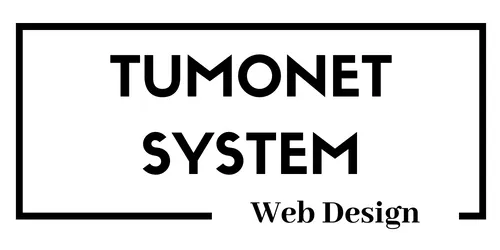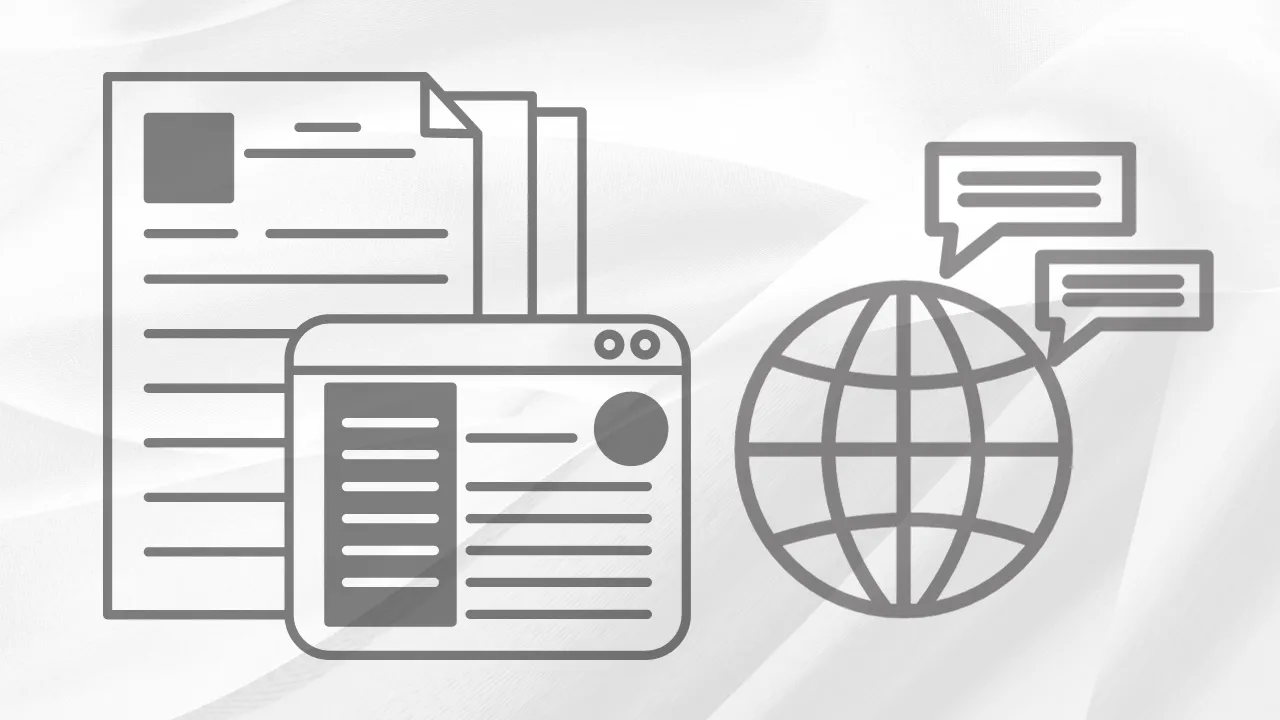まず、「スタート」→「すべてのプログラム」→「Windows Live」→「Windows Live Writer」があればインストールの必要はありません。
本PCにはインストールされていました。今までこのソフトを知らなかったのがダメダメです。(^_^;)
このソフトがインストールされていなければ、下記手順でインストールしてください。
Windows Live Writerのインストール
- Windows Live Writer(Windows Essentialsの中に含まれます)をダウンロード
- ダウンロードファイル「wlsetup-web.exe」を実行してインストール。
- Writerを選択してインストールボタンをクリック
- OKしてインストール
- Windowsを再起動します
WordPressの設定
こちらの設定は簡単です。
WordPressにログインして、ダッシュボードの設定→投稿設定の「XML-RPC」にチェックを入れて設定保存をする。
以上でOKです。